Configurer Google Chrome pour les appareils Android à l’aide d’Intune
Vous pouvez utiliser une stratégie de configuration d’application Intune pour configurer Google Chrome pour les appareils Android. Les paramètres de l’application peuvent être appliqués automatiquement. Par exemple, vous pouvez définir spécifiquement les signets et les URL que vous souhaitez bloquer ou autoriser.
Configuration requise
- L’appareil Android Entreprise de l’utilisateur doit être inscrit dans Intune. Pour plus d’informations, consultez Configurer l’inscription des appareils Android Enterprise avec profil professionnel appartenant à l’utilisateur.
- Google Chrome est ajouté en tant qu’application Google Play gérée. Pour plus d’informations sur Google Play géré, consultez Connecter votre compte Intune à votre compte Google Play géré.
Ajouter l’application Google Chrome à Intune
Connectez-vous au Centre d’administration Microsoft Intune.
Sélectionnez Applications>Toutes les applications>Ajouter, puis ajoutez l’application Google Play gérée .
Accédez à Google Play géré, recherchez avec Google Chrome et approuvez.
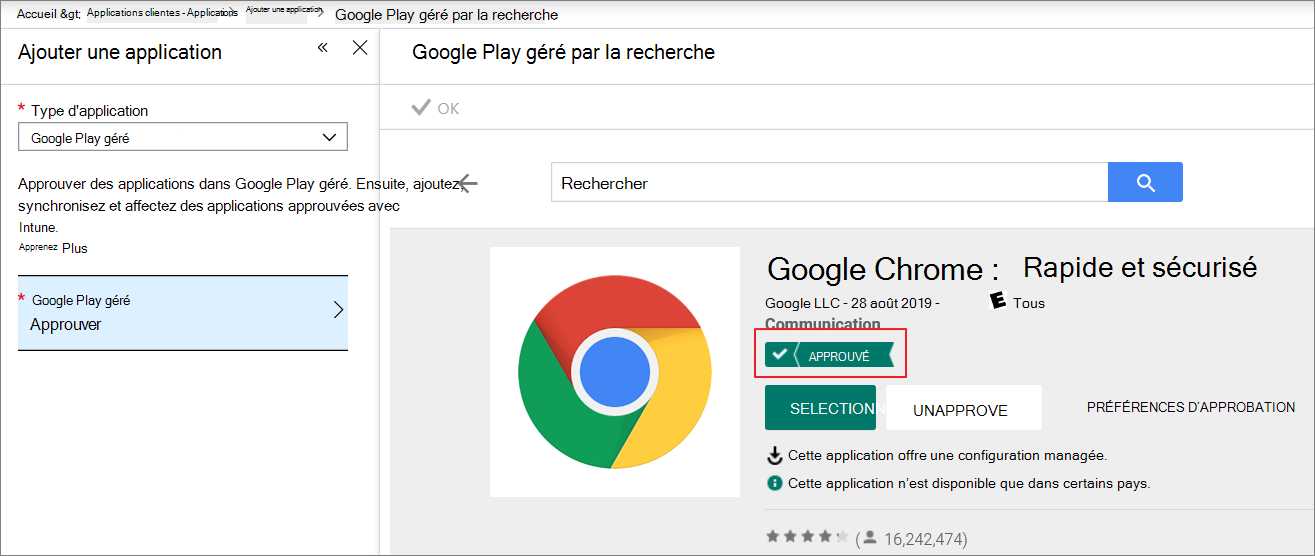
Affectez Google Chrome à un groupe en tant que type d’application obligatoire. Google Chrome est déployé automatiquement lorsque l’appareil est inscrit dans Intune.
Pour plus d’informations sur l’ajout d’une application Google Play gérée à Intune, consultez Applications Google Play Store gérées.
Ajouter une configuration d’application pour les appareils AE managés
Dans le Centre d’administration Microsoft Intune, sélectionnez Applications Stratégies> deconfiguration> des applicationsAjouter des>appareils gérés.
Définissez les détails suivants :
- Nom : nom du profil qui apparaît dans le portail.
- Description : description du profil qui apparaît dans le portail.
- Type d’inscription d’appareil : ce paramètre est défini sur Appareils gérés.
- Plateforme : sélectionnez Android.

Sélectionnez Application associée pour afficher le volet Application associée . Recherchez et sélectionnez Google Chrome. Cette liste contient les applications Google Play gérées que vous avez approuvées et synchronisées avec Intune.
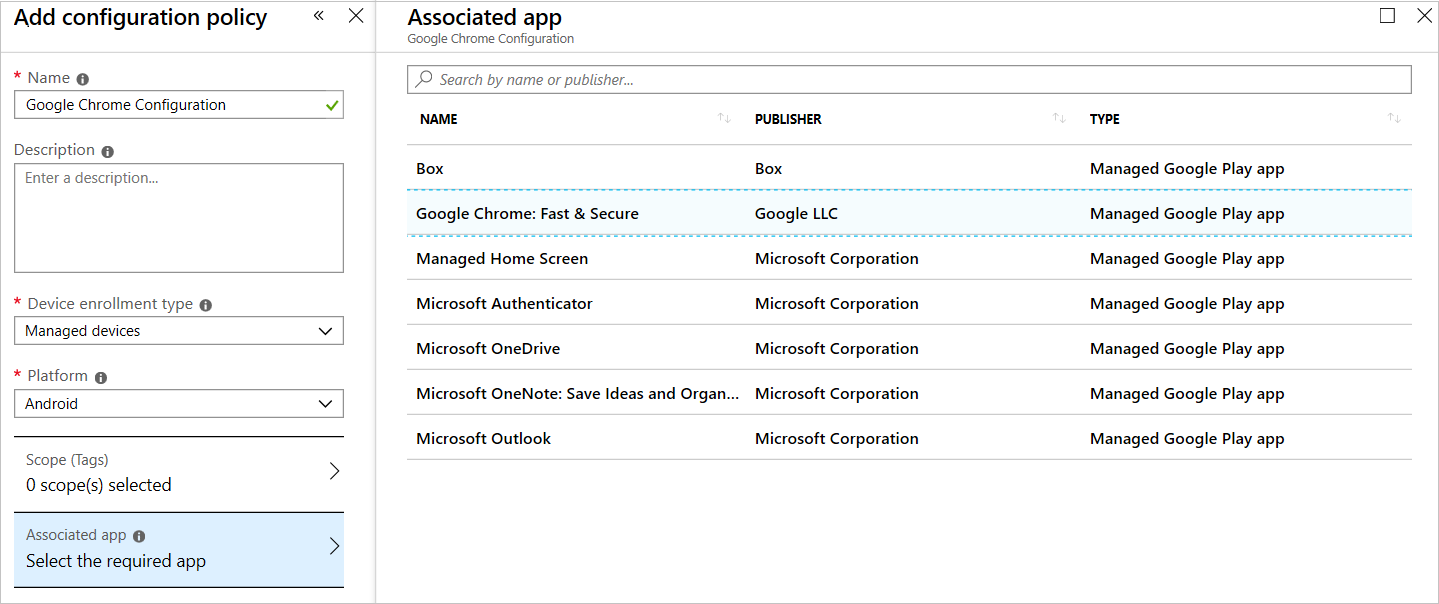
Sélectionnez Paramètres de configuration, Utiliser le concepteur de configuration, puis Ajouter pour sélectionner les clés de configuration.
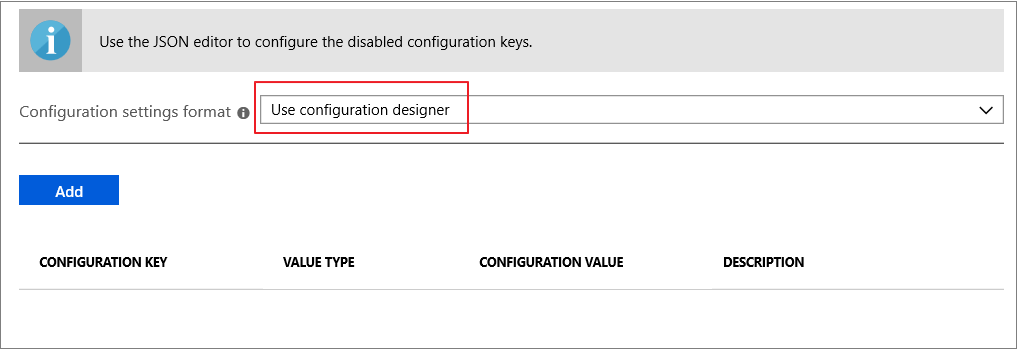
Voici l’exemple des paramètres courants :
-
Bloquer l’accès à une liste d’URL :
["*"] -
Autoriser l’accès à une liste d’URL :
["baidu.com", "youtube.com", "chromium.org", "chrome://*"] -
Signets managés :
[{"toplevel_name": "My managed bookmarks folder" }, {"url": "baidu.com", "name": "Baidu"}, {"url": "youtube.com", "name": "Youtube"}, {"name": "Chrome links", "children": [{"url": "chromium.org", "name": "Chromium"}, {"url": "dev.chromium.org", "name": "Chromium Developers"}]}] -
Disponibilité en mode incognito :
Incognito mode disabled
Une fois les paramètres de configuration ajoutés à l’aide du concepteur de configuration, ils sont répertoriés dans un tableau.
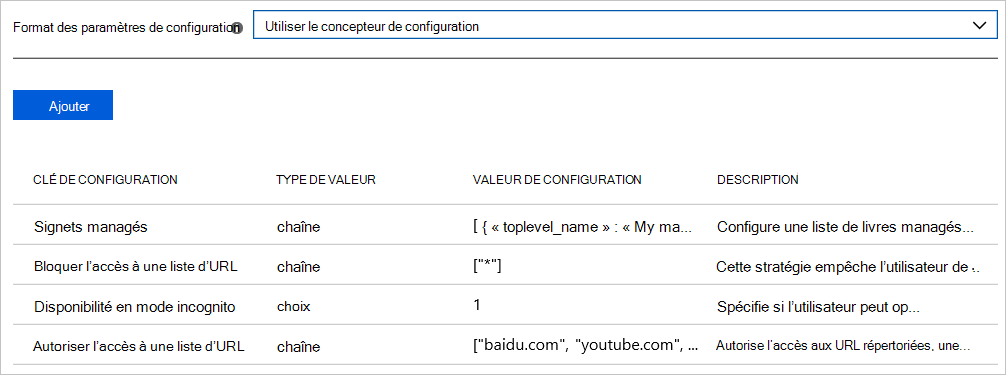
Les paramètres ci-dessus créent des signets et bloquent l’accès à toutes les URL à l’exception
baidu.comde ,youtube.com,chromium.orgetchrome://.-
Bloquer l’accès à une liste d’URL :
Sélectionnez OK et Ajouter pour ajouter votre stratégie de configuration à Intune.
Affectez cette stratégie de configuration à un groupe d’utilisateurs. Pour plus d’informations, consultez Affecter des applications à des groupes avec Microsoft Intune.
Vérifier les paramètres de l’appareil
Une fois que l’appareil Android est inscrit auprès d’Android Enterprise, l’application Google Chrome gérée avec l’icône de portefeuille est déployée automatiquement.
Lancez Google Chrome et vous trouverez les paramètres appliqués.
Signets:

URL bloquée :
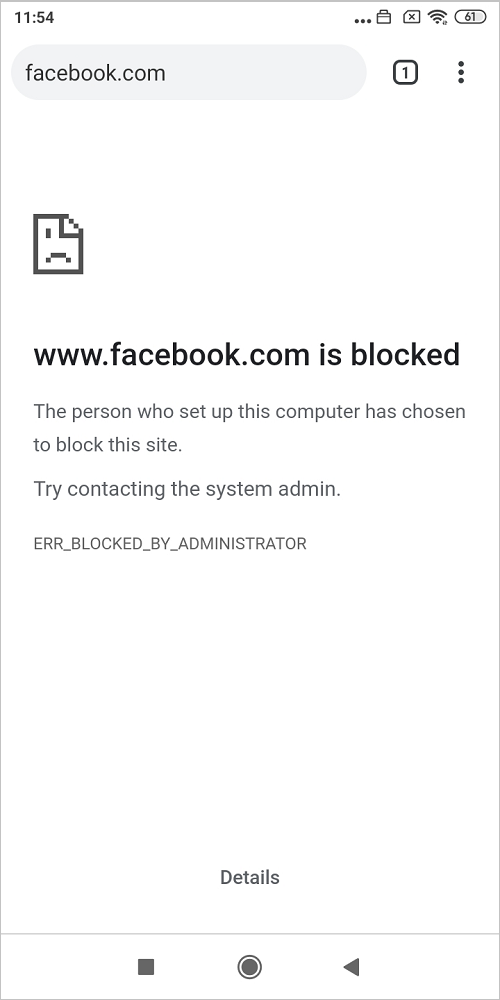
Autoriser l’URL :
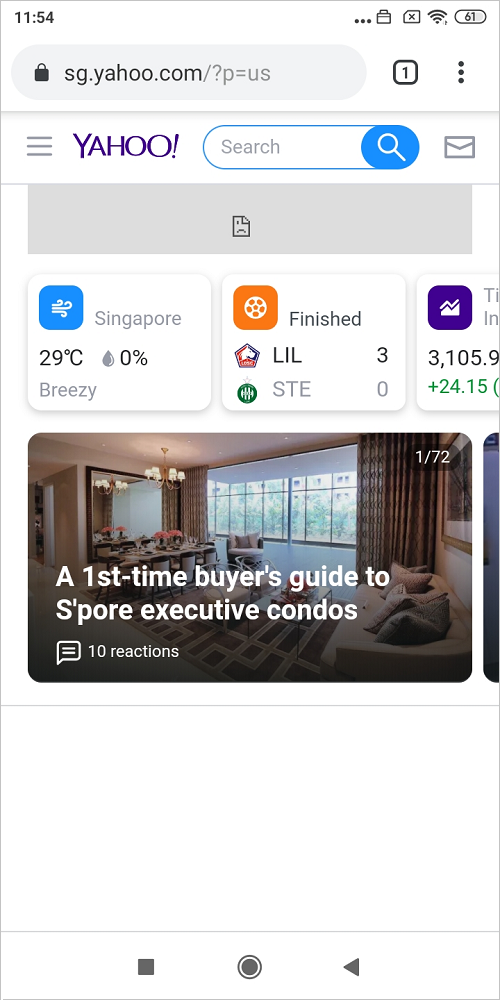
Onglet Incognito :
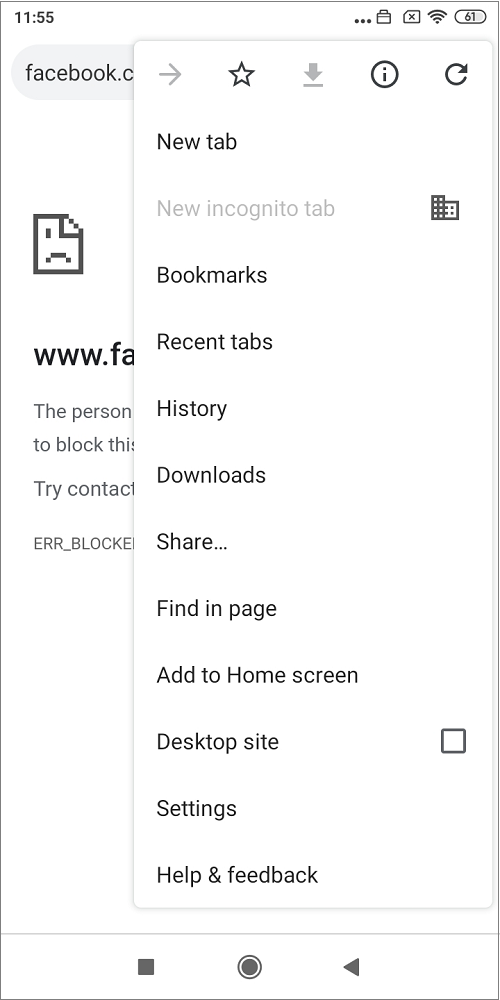
Résolution des problèmes
Vérifiez Intune pour surveiller l’état du déploiement de la stratégie.
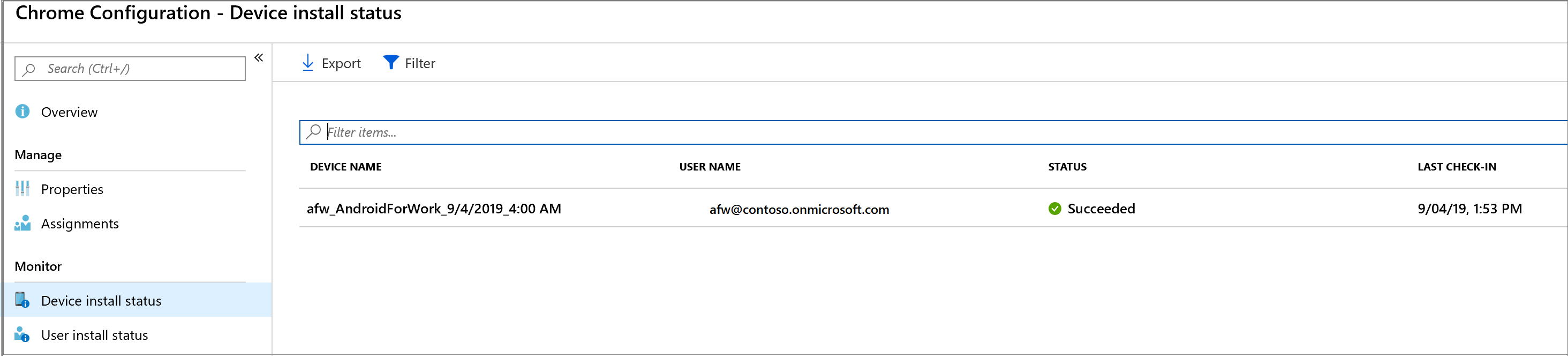
Lancez Google Chrome et visitez chrome://policy. Nous pouvons vérifier si les paramètres sont correctement appliqués.
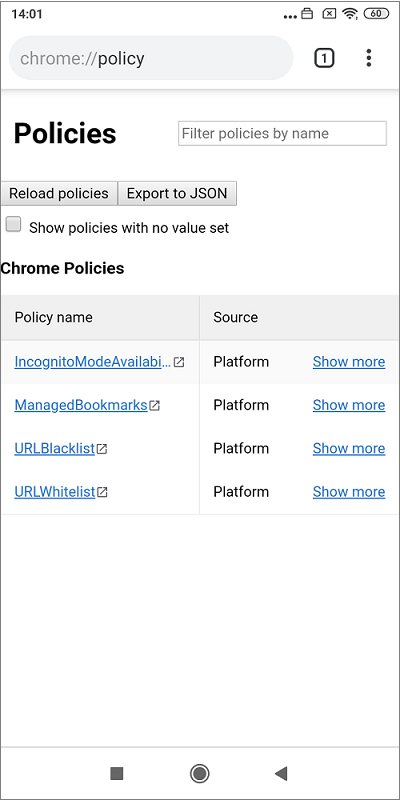
Informations supplémentaires
- Ajouter des stratégies de configuration d'application pour les appareils Android Entreprise gérés
- Liste des stratégies Chrome Entreprise
Étapes suivantes
- Pour plus d’informations sur les appareils Android Enterprise entièrement gérés, consultez Configurer l’inscription Intune des appareils Android Enterprise entièrement gérés.